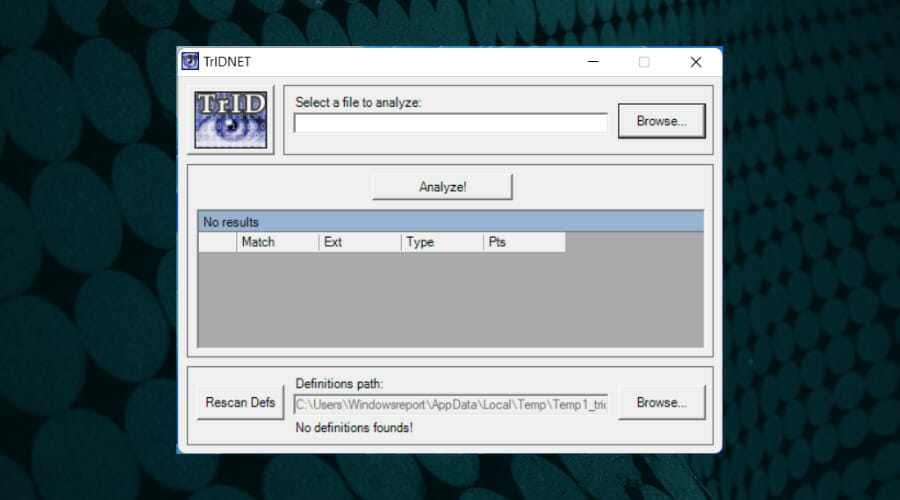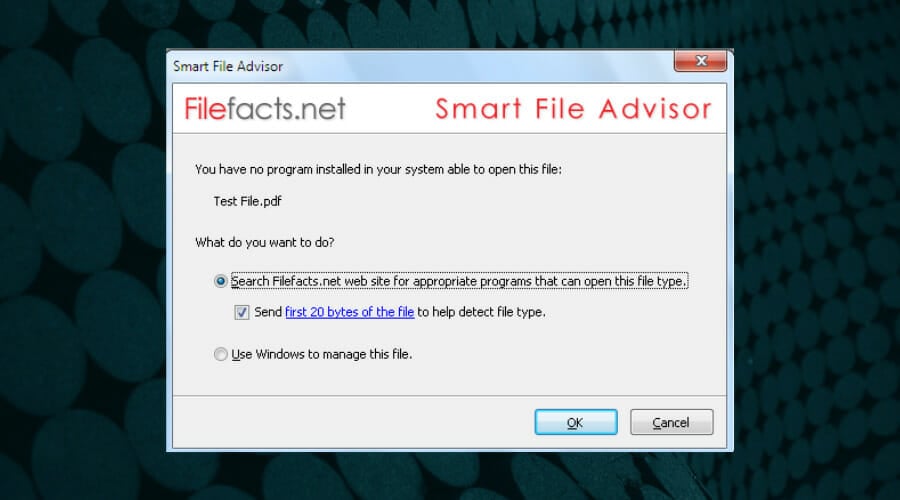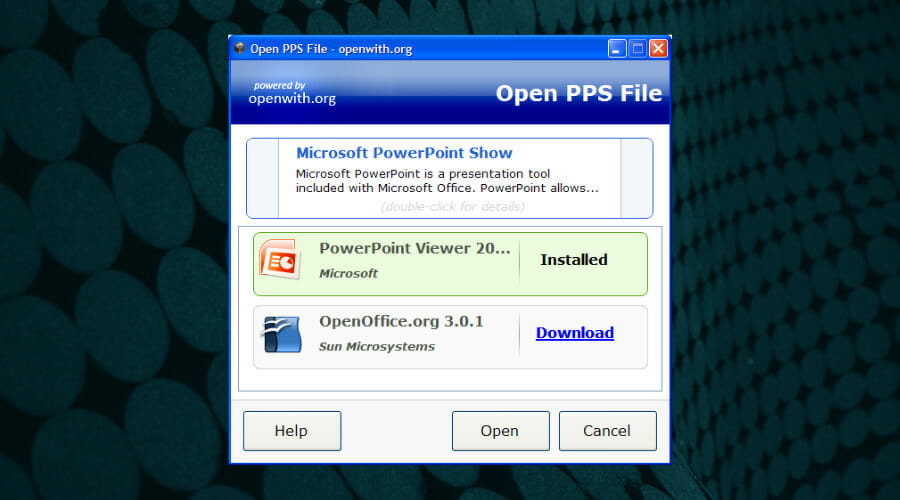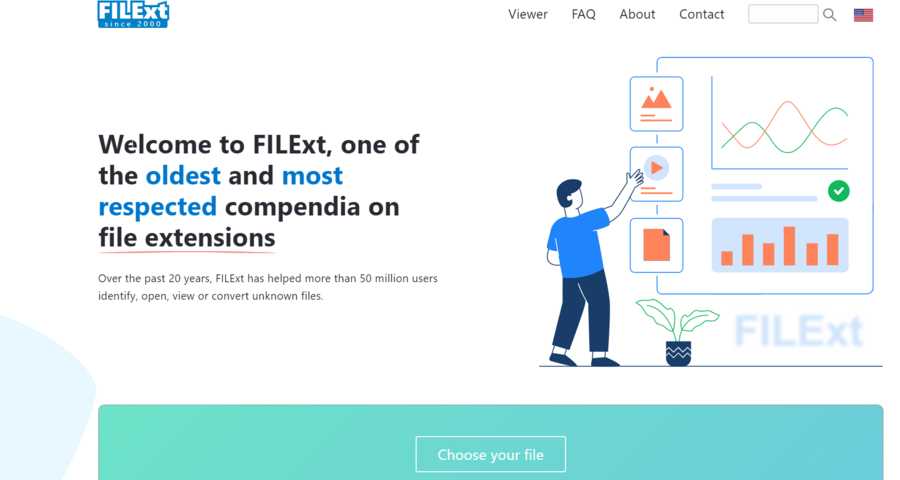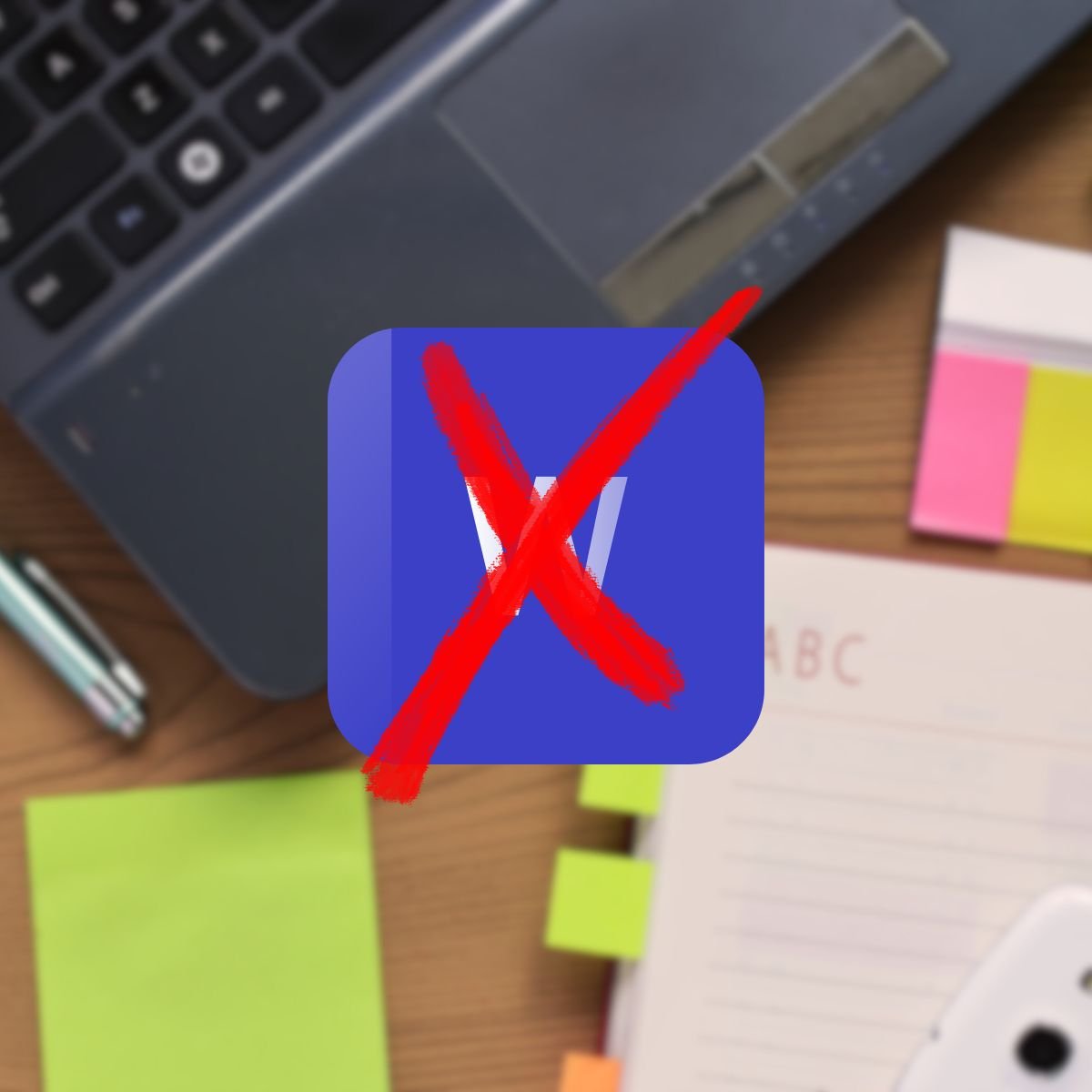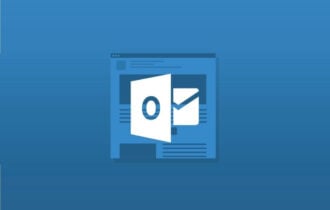¿Cómo Abrir un Archivo Desconocido? Los 4 Mejores Programas
7 min. read
Published on
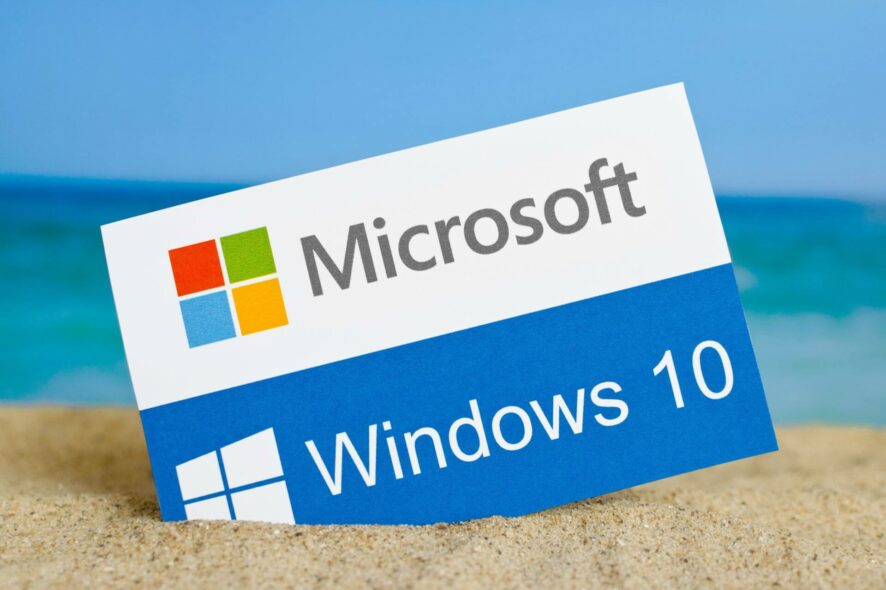
Los usuarios pueden identificar, ejecutar y abrir cualquier archivo con extensiones de archivo desconocidas en Windows con la ayuda de algunos programas.
Si te encuentras en la búsqueda para descubrir la mejor herramienta que te ayude a identificar archivos desconocidos, entonces no debes perderte estos productos para Windows 10.
Este problema generalmente aparece cuando intentas abrir archivos específicos que no son reconocidos por Windows. Por lo tanto, cuando intentas hacer doble clic en el archivo, aparece el mensaje emergente ¿Cómo deseas abrir este archivo?
En este caso, puedes usar algunas soluciones para aprender a cómo abrir archivos desconocidos, así que acompáñanos para descubrir formas efectivas de abrir tus archivos y superar el problema.
¿Cómo abrir archivos desconocidos?
1. Elige un programa para abrir el archivo de la lista predeterminada
1. Haz clic derecho en tu archivo desconocido.
2. Selecciona Abrir con en el menú que se abre.
3. Elige una aplicación de la lista. Si no hay ninguna compatible con el formato de tu archivo, selecciona Elegir otra aplicación.
4. Navega por la lista para encontrar el programa adecuado para abrir el archivo.
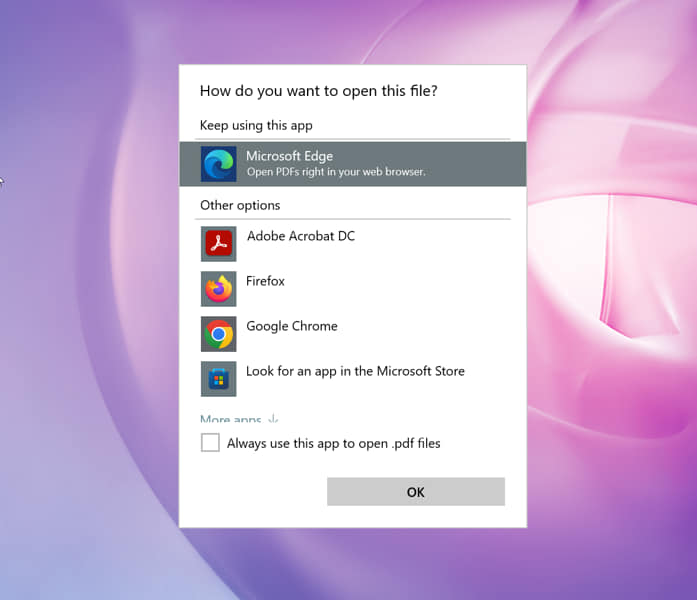
5. Haz clic en OK después de hacer tu selección.
Cuando te encuentres con el problema de abrir archivos no compatibles, el primer paso sería encontrar un método para abrir ese archivo.
Básicamente, lo primero que debes hacer para intentar abrir un archivo con una extensión de archivo desconocida es navegar por la lista de aplicaciones disponibles y ver si hay alguna que pueda hacer el trabajo.
Es probable que ya tengas una aplicación en tu PC que pueda abrir tu archivo desconocido, sin que tengas que descargar ninguna aplicación de terceros.
Este método también funciona si instalas software de terceros y quieres usarlo para abrir esos archivos específicos. Simplemente necesitas elegir la aplicación recién instalada de la lista.
2. Busca en la Tienda Microsoft una aplicación que pueda abrir tu archivo.
- Haz clic derecho en tu archivo con un formato de archivo desconocido.
- Selecciona Abrir con.
- Elige Buscar en la Tienda Microsoft.
- Descarga e instala una aplicación de la lista que pueda abrir tu archivo.
Otro método que puedes usar es buscar en la Tienda Microsoft una aplicación para abrir tus archivos desconocidos.
Debes tener en cuenta que usar este método para resolver el problema puede no ser tan eficiente porque no hay tantas aplicaciones de la Tienda que funcionen en escritorios.
De todos modos, hay posibilidades de que puedas encontrar programas disponibles para escritorio en la Tienda Windows que abran múltiples tipos de archivos, por lo que vale la pena intentarlo.
3. Usa programas de terceros
Además, se recomienda buscar en profundidad y descubrir otras formas de abrir archivos no compatibles.
Por ejemplo, tienes sitios web útiles de extensiones de archivo que proporcionan resultados extensos para varios archivos desconocidos y qué programas necesitas para abrirlos.
¿Cuál es el mejor software para abrir un archivo de formato desconocido?
Adobe Acrobat
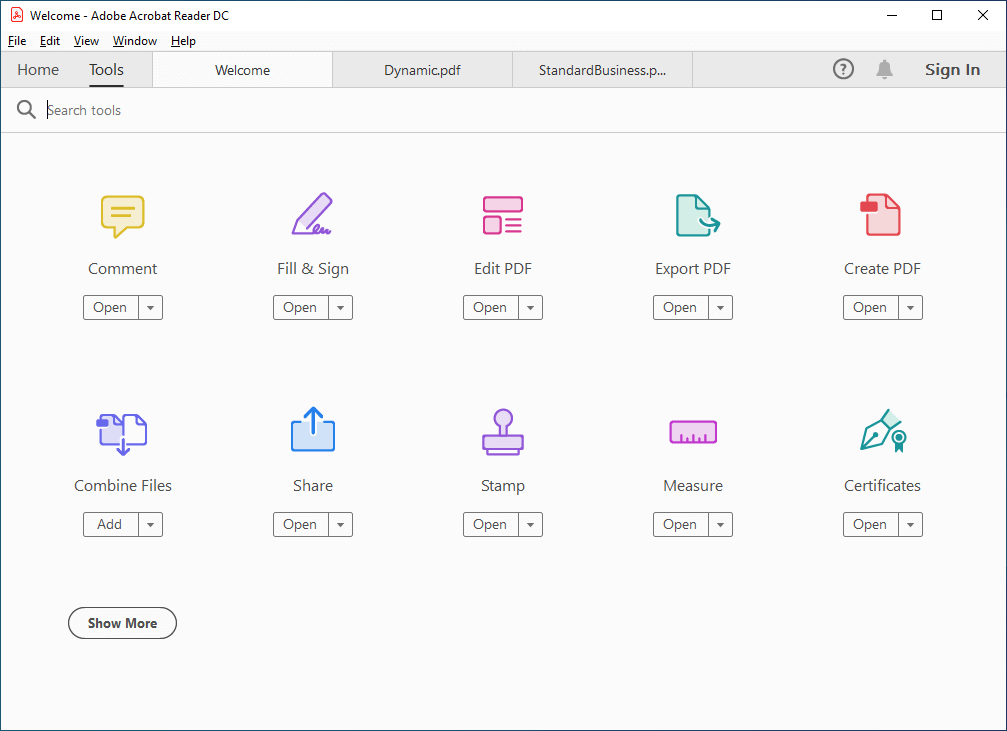
Uno de los mejores programas para abrir archivos desconocidos es sin duda Adobe Acrobat.
Si hablamos de formatos de archivo – y no nos referimos solo a los PDFs aquí – entonces, los productos de Adobe seguramente te impresionarán.
Estas poderosas herramientas abren una miríada de extensiones de archivo, incluyendo los formatos más comunes de Microsoft Office como .doc, .docx, .xls, .xlsx, .ppt, .pptx hasta Texto, Formato de Texto Enriquecido.
Pero también abarcan formatos bastante inusuales o muy específicos restringidos a ciertas aplicaciones, como .wpd para Corel WordPerfect, .xps y .dwg, .dwt, .dxf, .dwf, .dst (Autodesk AutoCAD) y todo lo que hay entre ellos.
El soporte no termina ahí. En la versión Pro de Acrobat, también tienes una gran cantidad de formatos 2D, 3D, de video y audio con los que jugar.
Y puedes convertirlos fácilmente en documentos editables que se pueden ajustar a tus necesidades de renderizado.

Adobe Acrobat
TrID File Identifier
El programa viene en dos variantes: un software descargable o una versión en línea.
Puede identificar el tipo de archivo a partir de su firma binaria, permitiéndote seleccionar y analizar un archivo que necesites.
Tras una breve espera, los resultados se mostrarán, y el archivo se comparará con las definiciones preexistentes en la base de datos del programa.
Esta herramienta tiene múltiples utilidades, asistiéndote en la apertura de archivos no compatibles y en la recuperación de distintos tipos de archivos.
Además, la base de datos de archivos se actualiza constantemente y describe patrones de varios archivos que necesitas abrir en tu PC.
Smart File Advisor
Smart File Advisor puede identificar fácilmente archivos que no tienen extensión o que no tienen software compatible conocido. La herramienta primero analiza varias partes del contenido del archivo para determinar qué programa usar para abrirlo.
Esta pequeña e inteligente herramienta también puede notificarle sobre cualquier actualización de software para las aplicaciones instaladas en su sistema.
Es posible que de vez en cuando encuentres tipos de archivos no compatibles, por lo que ciertamente necesitas ayuda para identificar el archivo específico y el software adecuado para abrirlo.
Con Smart File Advisor puede relajarse al abrir archivos debido a su extensa base de datos que tiene infinitos tipos de archivos.
Además, la herramienta está diseñada para encontrar diversos tipos de archivos clasificados por categoría e incluye una gran cantidad de categorías para elegir.
El software también es de uso gratuito y completamente seguro, por lo que puede estar tranquilo frente al software espía o los virus.
Open With
Este programa proporciona a los usuarios información detallada sobre las extensiones de archivos y también enlaces a software gratuito para abrir y crear cada tipo de archivo.
Viene con una aplicación que funciona incluso cuando no estás en línea. Otra gran característica es cómo puede encontrar el software exacto que tendrás que usar para acceder al archivo después de descubrir su tipo.
Open With es la plataforma más adecuada para detectar tipos de archivos desconocidos y también encontrar los programas necesarios para abrirlos.
Incluye una rica base de datos con miles de extensiones de archivos para ofrecerle el soporte necesario para abrir y crear tipos de archivos con éxito.
Esta solución también ofrece archivos categorizados para cubrir todas las necesidades relacionadas con archivos de Windows. Por ejemplo, tiene archivos comprimidos, imágenes de disco, archivos codificados, imágenes, documentos y mucho más.
Dicho esto, deberías considerar esta herramienta gratuita que en realidad puede ofrecer los mismos resultados que el software pago que existe.
FILExt
Esta es una herramienta en línea y una de las más conocidas para identificar tipos de archivos. El programa incluye una gran base de datos de extensiones de archivo e incluye el software que las utiliza con un sitio que presenta un índice alfabético de 1526 extensiones.
Solo tienes que ingresar la extensión de archivo que estás analizando en el cuadro de búsqueda del programa y presionar el botón de Búsqueda.
Si encuentra la extensión en su base de datos, aparecerá una página de resultados mostrando los datos relacionados con el archivo.
En el desafortunado caso de que el programa no encuentre la extensión en su base de datos, el usuario obtendrá un enlace a una página con información sobre qué hacer a continuación para más investigación.
Es bueno mencionar que Filext es una herramienta popular utilizada por millones de usuarios para detectar y ver varios archivos. Además, el software está en el mercado durante más de 20 años y asiste eficientemente a los usuarios.
Por lo tanto, si necesitas apoyo confiable para abrir extensiones de archivos desconocidos en tu PC con Windows, esta opción es más que adecuada para ti.
Las extensiones de archivo se utilizan para ayudarnos a encontrar el tipo específico de archivo que necesitamos acceder, y hay muchos de ellos.
A veces puede suceder que nuestra computadora se encuentre con una extensión de archivo que es desconocida para el sistema.
Y como resultado, la PC no podrá abrirlo. Afortunadamente, las herramientas anteriores ayudarán a tu sistema a identificar tipos de archivos no reconocidos.